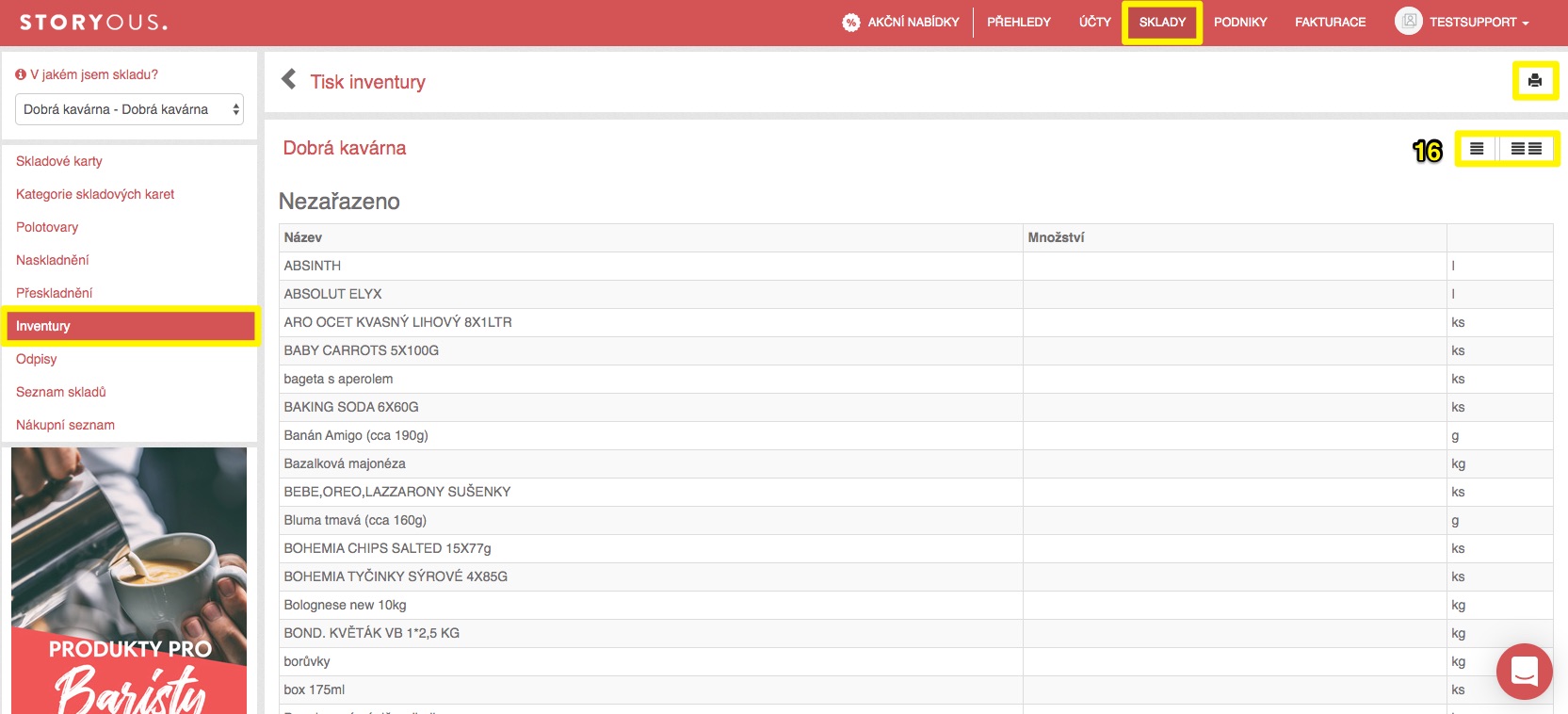V záložce Inventury v sekci Sklady můžete jednou za čas pro kontrolu skladu provádět inventury, díky kterým budete mít o svém naskladněném zboží přehled. Narozdíl od naskladnění, přeskladnění nebo odpisů, u kterých měníte stav skladové karty o určitou hodnotu, pomocí inventury můžete stav kompletně přepsat na Vámi zadanou hodnotu.
V záložce naleznete možnost vybrat konkrétní sklad (1), ve kterém chcete inventuru provést, seznam všech již provedených inventur, v něm si pomocí kalendáře (2) můžete zobrazit pouze inventury proběhlé v určitém časovém období, seřadit inventury podle skladu nebo poznámky (3), případně filtrovat podle zadaných kritérií (4). Seznam všech inventur si můžete exportovat do .csv (5). Bilance v seznamu označuje celkovou částku, o kterou Vám sklad neseděl po inventuře (jestliže máte na skladě jablka za 5 Kč za kus, provedete inventuru a zjistíte, že Vám tři chybí, bilance inventury bude 15 Kč). Kliknutím na detail (7) naleznete seznam všech položek a do 45 dní od provedení je možné inventuru také upravit (6). Novou inventuru můžete zadat pomocí tlačítka (8).
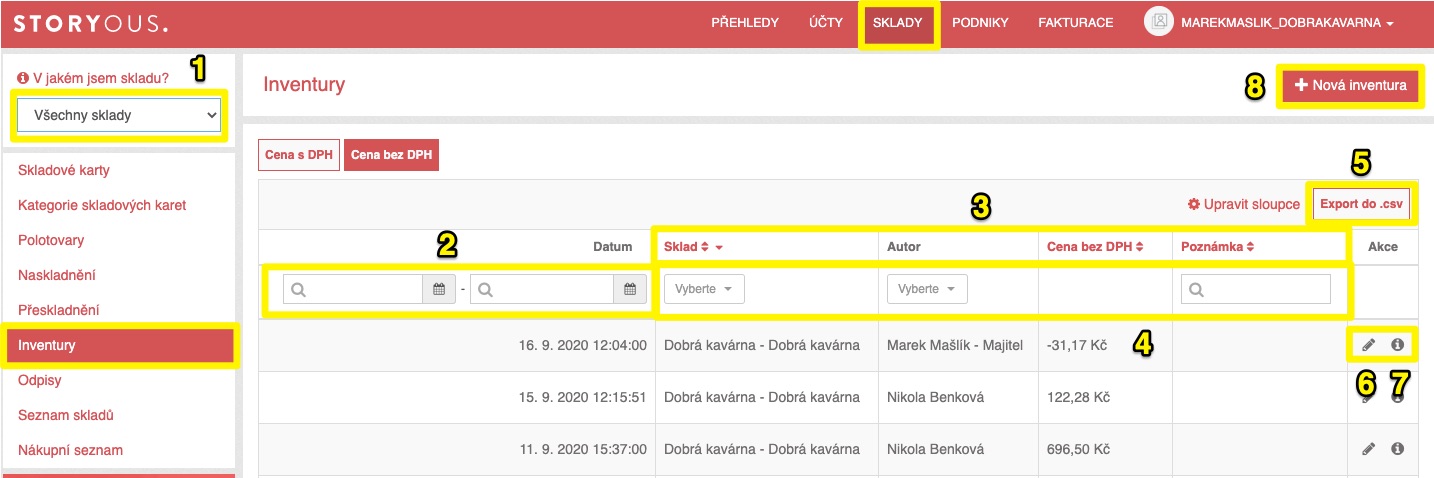
Pro zadání nové inventury nejdříve vyberte sklad, ve kterém chcete inventuru provést. V okně uvidíte možnost zadat inventuru k dnešnímu dni či v minulosti (9). Do poznámky (10) můžete přiblížit, proč inventuru děláte. V okně naleznete seznam všech Vašich skladových karet nebo případně jejich kategorií (11), kliknutím na kategorii si zobrazíte všechny skladové karty, které obsahuje, pomocí tlačítka Zobrazit všechny kategorie si zobrazíte všechny skladové karty najednou pro jednodušší zadávání.
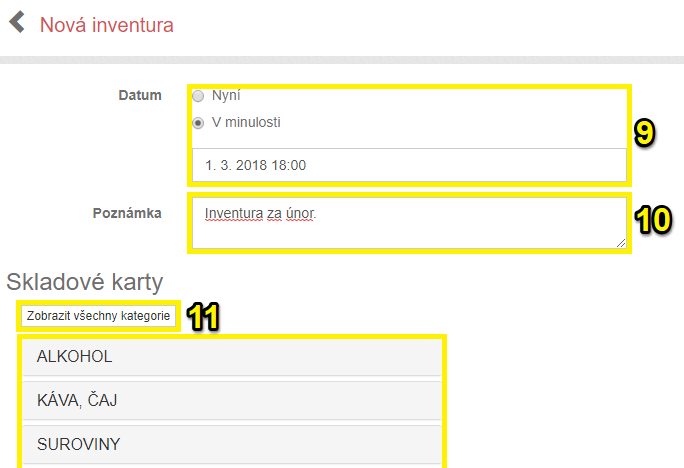
Poté už pouze do seznamu zapisujete reálný stav skladových karet (12), tedy množství položek na Vašem skladě.
Pokud děláte inventuru v minulosti, uvidíte reálný stav skladových karet k datu, ke kterému inventuru děláte. Ve sloupečku vpravo se přepočítá rozdíl od původního stavu.
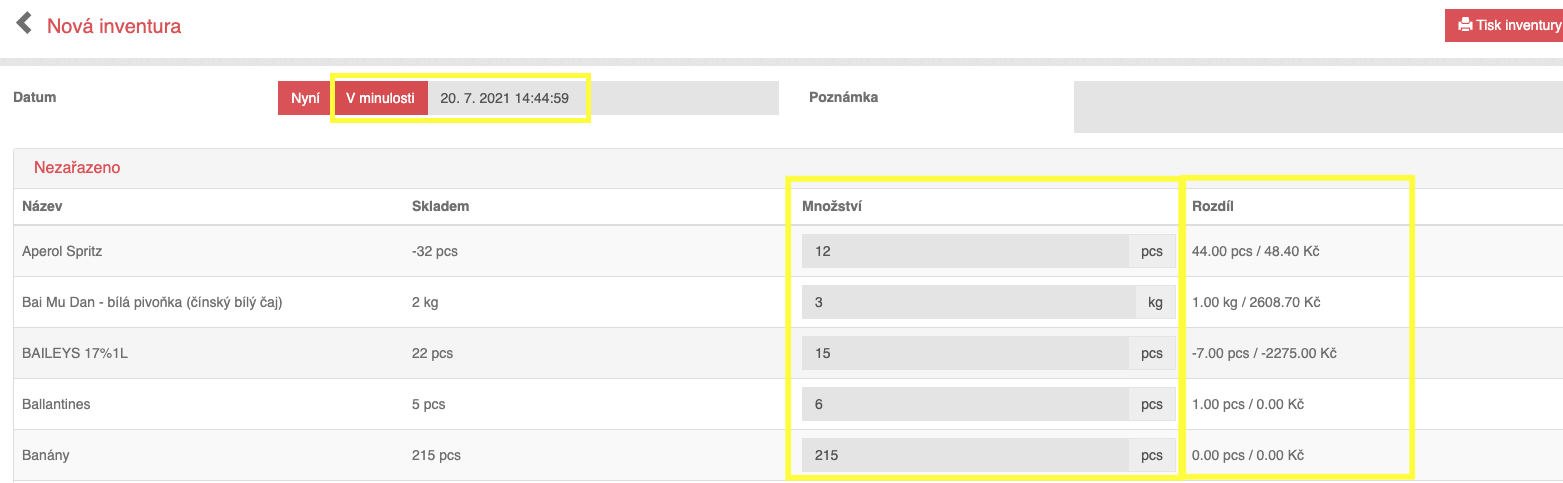
Nevyplníte-li množství u některé z položek (13), položka se v detailu inventury nezobrazí. Pro uložení inventury klikněte na tlačítko Vytvořit (14).
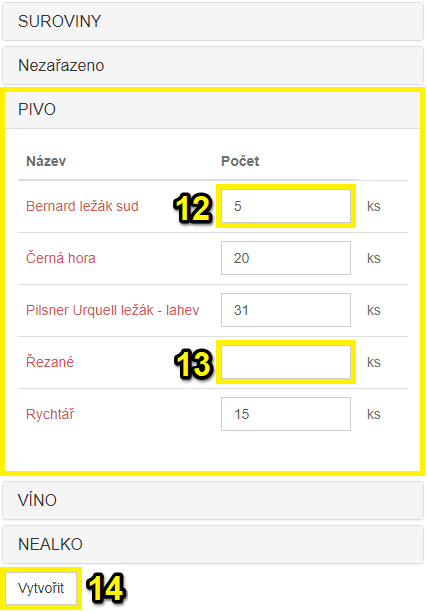
Inventuru je možné zaznamenávat i v sekundárních jednotkách (například pokud je skladová karta založená v jednotce kg, lze stav skladové karty zaznamenat v g):
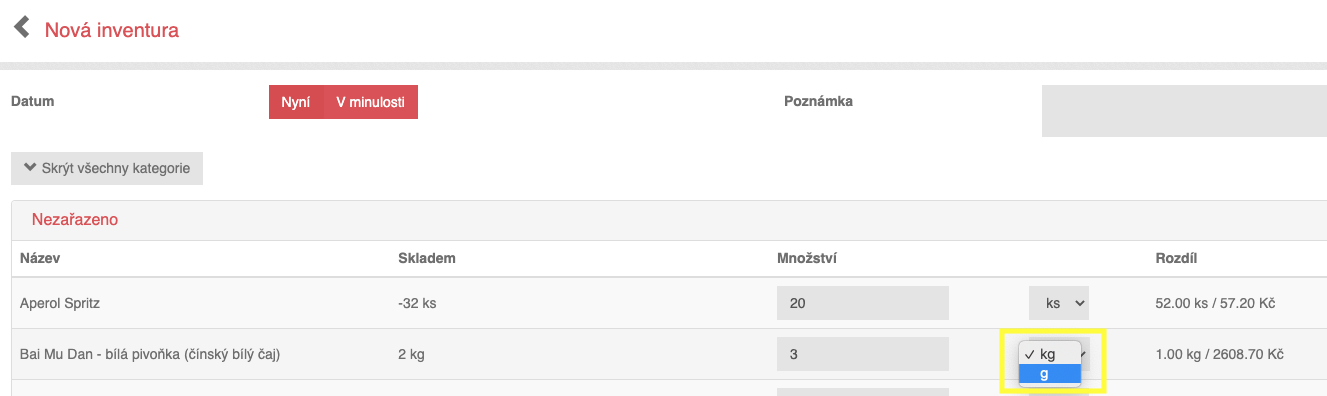
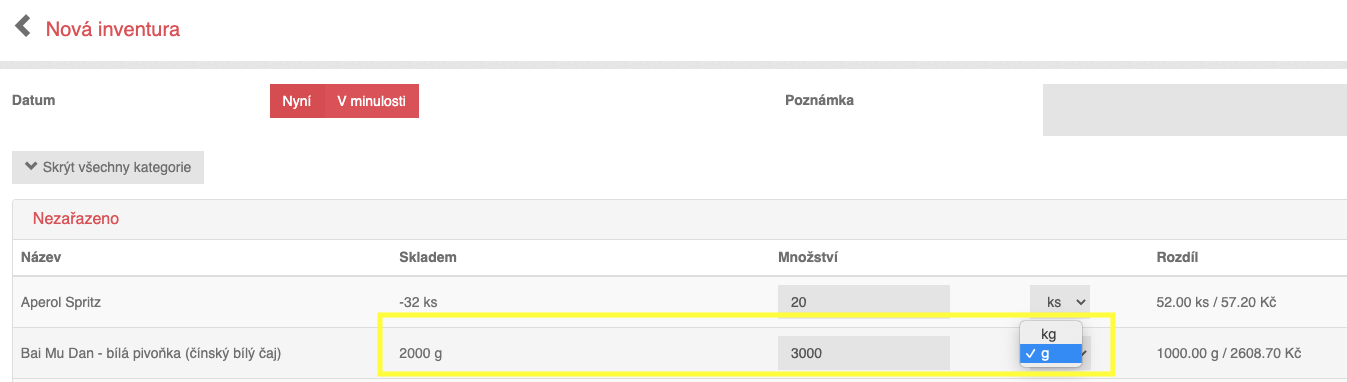
Konečný výsledek inventury se bude i nadále ukládat v původní jednotce, v našem případě tedy v kg.

Inventuru je možné vytisknout kliknutím na tlačítko Tisk inventury (15) a Vaši zaměstnanci tak můžou jednoduše vyplnit stav skladu do vytištěné tabulky. Je možné zvolit, zda se seznam skladových karet bude zobrazovat v jednom nebo ve dvou sloupcích (16).